显示文件扩展名,小编告诉你如何显示文件扩展名
2018-06-21 08:55:56来源:未知 阅读 ()

对于经常接触电子文档的人可能经常会发现有时候在一台电脑上的文件拷贝到另一台电脑上之后文件名会发现改变,导致不知道无法去使用文件,很多电脑用户不知道如何显示文件扩展名,那么如何显示文件扩展名?下面,小编就来跟大家分享显示文件扩展名。
使用电脑用户使用文件也是经常的事情,而想要正确地使用文件,很多用户都会选择显示文件的扩展名,这样就能非常明白地知道文件的后缀了。可是到底应该要如何才能显示文件的扩展名呢?下面,小编就给大家带来了显示文件扩展名的操作流程了。
如何显示文件扩展名
打开“计算机”,点击上方的工具。
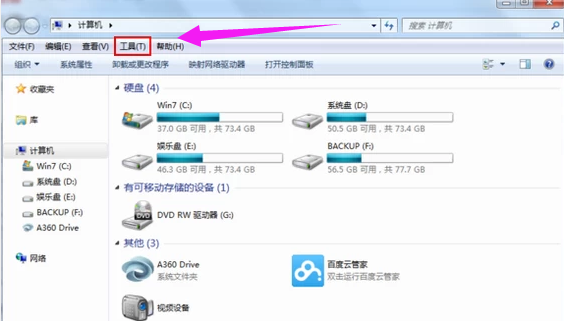
文件系统软件图解1
在打开的工具列表里文件夹选项。
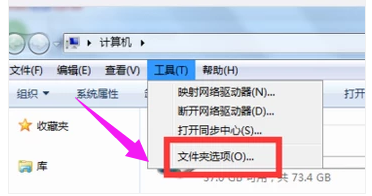
扩展名系统软件图解2
进入文件夹选项后,点击顶部的“查看”。
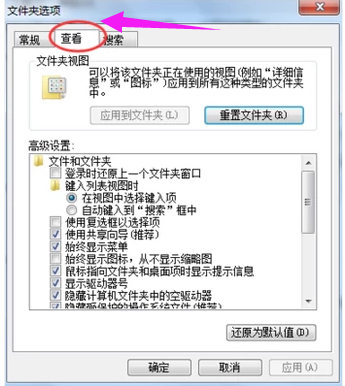
文件扩展名系统软件图解3
查看页面里找到“隐藏已知文件类型的扩展名”选项,取消前面的勾,点击“应用”,再点击“确定”。
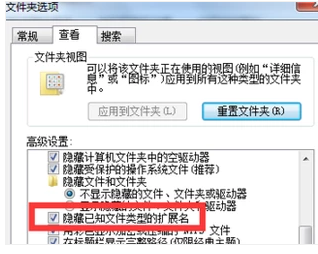
文件系统软件图解4
在打开文件夹就可以看到扩展名了。

文件扩展名系统软件图解5
以上就是显示文件扩展名的操作步骤了。
标签:
版权申明:本站文章部分自网络,如有侵权,请联系:west999com@outlook.com
特别注意:本站所有转载文章言论不代表本站观点,本站所提供的摄影照片,插画,设计作品,如需使用,请与原作者联系,版权归原作者所有
- win10系统中高级显示设置不见了的具体解决 2019-08-19
- WPS中快速设置文件背景颜色的具体操作 2019-08-19
- win7系统提示打开u盘提示不包含可识别文件的具体解决 2019-08-19
- Win7中提示该文件没有程序与之关联来执行操作 2019-08-19
- win10中找不到Documents and Settings文件夹 2019-08-19
IDC资讯: 主机资讯 注册资讯 托管资讯 vps资讯 网站建设
网站运营: 建站经验 策划盈利 搜索优化 网站推广 免费资源
网络编程: Asp.Net编程 Asp编程 Php编程 Xml编程 Access Mssql Mysql 其它
服务器技术: Web服务器 Ftp服务器 Mail服务器 Dns服务器 安全防护
软件技巧: 其它软件 Word Excel Powerpoint Ghost Vista QQ空间 QQ FlashGet 迅雷
网页制作: FrontPages Dreamweaver Javascript css photoshop fireworks Flash
